こんにちは、mickです。
SSDに寿命があるって知ってました?
自分は知ってましたが、あまり考えようとしてませんでした。
まあ、普通は気にならない程度にSSDの寿命は長いということなんです。
ただ、M1チップのMacでSSDの寿命を縮めてしまう仕組み(SSDもメモリとして使う仮想メモリの仕組み)で話題になったことがあったのを知って、急に興味が湧いてきました。
(誤解がないように書いておくと、この仮想メモリの仕組みは、Intelチップにも入っています)
SSDの寿命は、(簡単にいうと)データの書き換え回数で減っていくようになっています。
M1チップのMacはIntelチップのMacよりも、SSDへの書き込み頻度が多いということで、SSDの寿命を縮めてしまうわけ。
おかげでM1のMacは非常に高速で便利がいいわけなんですが、トレードオフですね。
ここでは、アプリ「S.M.A.R.T. Monitoring Tools」を使って Mac の SSD の寿命を知る方法を紹介します。
SSDの寿命を知る S.M.A.R.T
HDDやSSDには、自分の利用状態を記録して状態を診断する機能「S.M.A.R.T.」(スマート)が利用できるようになっています。
これを利用することで、MacのSSDの状態(余命)を知ることができます。
- S.elf-Monitoring,
- A.nalysis and
- R.eporting
- T.echnology
の略称です。
この情報をアプリ「S.M.A.R.T. Monitoring Tools」を使って見るようにします。
「S.M.A.R.T. Monitoring Tools」を使って SSD の寿命を知る
ターミナルのアプリを使うので少しだけ玄人感があります。
でも大丈夫。入力すべき内容は、コピペするだけでOKです。
SourceForge.netからダウンロード

「S.M.A.R.T. Monitoring Tools」は、SourceForge.netからダウンロードできます。
「Download」をクリックすればダウンロード開始です。
S.M.A.R.T. Monitoring Tools のインストール


dmgの形式でダウンロードとなります。
これを実行すると、pkgファイルがでてくるので、さらにこれを実行。
インストールが始まります。
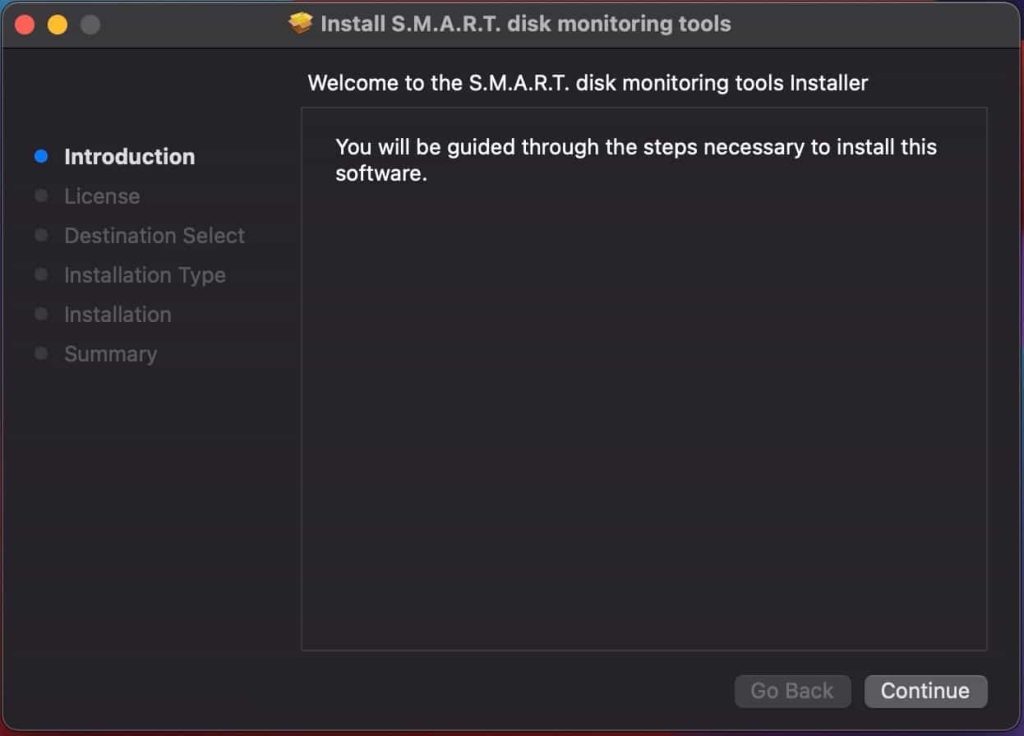
あとは、「続ける」「インストール」「閉じる」と右下のボタンを押していくだけです。
「開発元が確認できない」とのエラーメッセージが表示でたとき
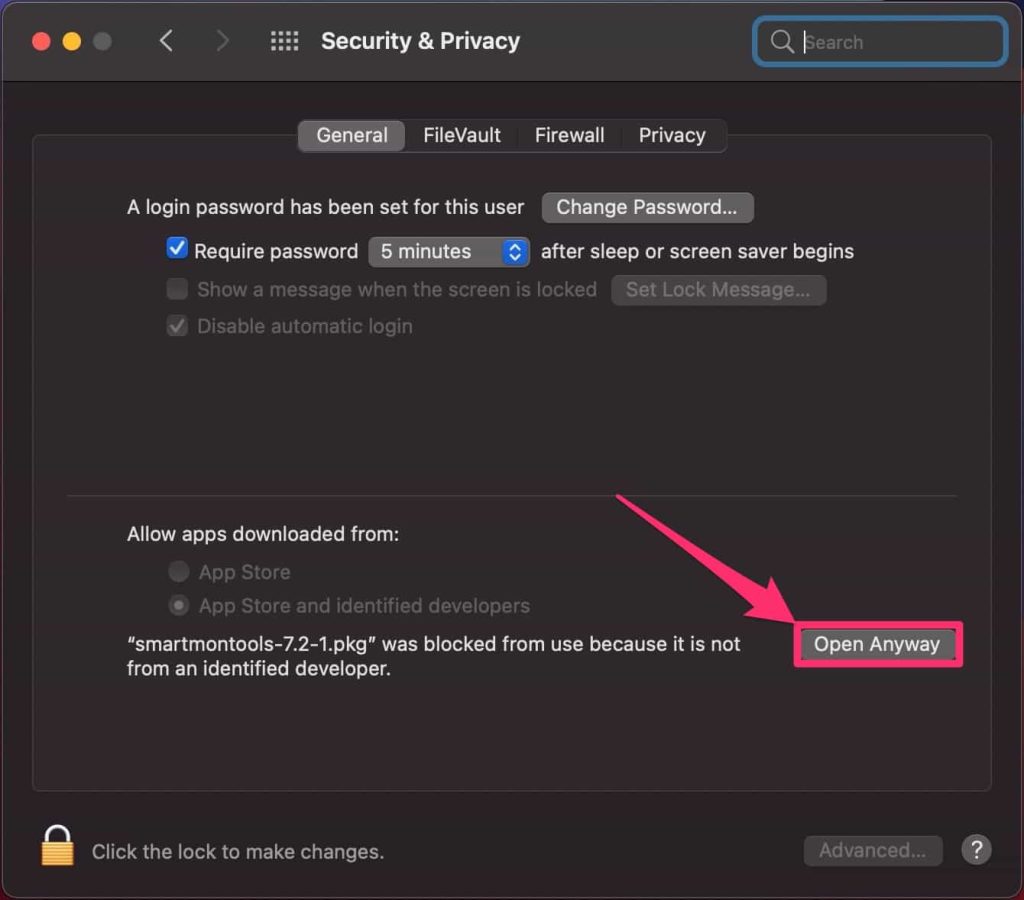
システム環境設定の「セキュリティとプライバシー」から「このまま開く」をクリック。そのままインストール作業を進めていきます。
smartctl コマンドでSSD の寿命を知る
アプリ「ターミナル」を開いて、次のコマンドを入力すれば、S.M.A.R.T の情報を確認できます。
(管理者コマンドなので、「sudo」がついていて、管理者のパスワードの入力を求められます)
sudo /usr/local/sbin/smartctl -a /dev/disk0「Percentage Used:」に注目

項目の「Percentage Used:」にSSDの摩耗度(どれだけ SSD の寿命が縮んでいるか)が出てきます。これが100%に近いほど、寿命に近づいているわけです。
例えば、「1年間使って数値が 5% なら、あと20年は使える」、という単純な見方でOK。
SSD を長く使う方法
SSD を長く大切に使おうと思うと、その方法はいくつか考えられます。
- 容量の大きな SSD を使う
- 書き込み頻度を抑える
- 容量に余裕を持った使い方をする
容量の大きな SSD を使う
SSD の容量が大きければ大きいほどSSDの寿命は長くなります。256GBと512GBとでなら、単純に2倍くらい。
容量が多ければ、使えなくなった部分を捨てて他のところを利用できるからです。SSD は同じところに書き込みが続くと、そこが摩耗して使えなくなります。
書き込み頻度を抑える
SSD は、書き込みが続くと寿命が減っていきます。だから単純に書き込み頻度を抑えればOK。とはいえ、そんなことすると不便極まりないとは思います。
容量に余裕を持った使い方をする
SSD は同じところに書き込みが行われれば、そこがだんだん使えなくなります。そして、書き込みできる場所がなくなり、それが寿命へと繋がります。だから、128GBの容量で、常に110GBとかで使っていると、残りの18GBの場所ばかりが摩耗して早く寿命が来てしまいます。
最初の項目のように、余裕のあるSSDだと安心ですね。目安は、自分が使おうとする容量の1.5倍から2倍くらいが安心ライン。
まとめ。
MacのSSDの寿命を知る方法とその対策について紹介しました。
ぶっちゃけ、SSDよりもパソコンのほうが先に壊れちゃいそうな勢い。
なので、あまり気にしなくてもいいと思います。
今は、GoogleDrive、OneDriveなどクラウドストレージサービスが沢山。
大切なデータは、クラウドに保存することも検討していいと思います。
ちなみに、自分は pCloud ユーザー。
2TB買い切りのクラウドストレージサービスです。
これ、ほんと最強なんでぜひ見て知ってほしい。
記事を読んでくれて嬉しいです。
今日もありがとうございました。
初稿 2021/11/01


